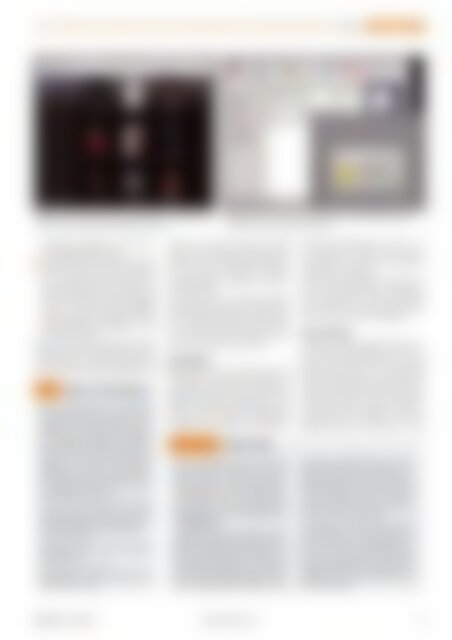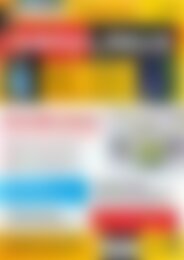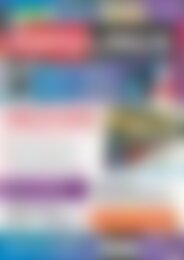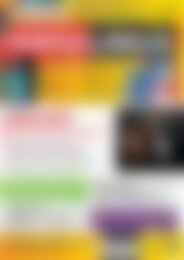Sie wollen auch ein ePaper? Erhöhen Sie die Reichweite Ihrer Titel.
YUMPU macht aus Druck-PDFs automatisch weboptimierte ePaper, die Google liebt.
E-Books<br />
Workshop<br />
Abb. 2: Ist der Kindle Reader einmal installiert, greifen Sie damit<br />
auf alle bei Amazon gekauften E-Books zu.<br />
Abb. 3: Bücher aus dem Amazone-Store sind mit DRM geschützt<br />
<strong>und</strong> lassen sich in Calibre nicht lesen.<br />
problemlos wegklicken, <strong>und</strong> die Einrichtung<br />
ging danach weiter.<br />
Der Kindle-Installer stellt keine Fragen,<br />
4<br />
sondern richtet sofort den Kindle Reader<br />
ein <strong>und</strong> beendet sich dann. Nach einigen<br />
Sek<strong>und</strong>en startet automatisch der<br />
Reader <strong>und</strong> fragt Ihre Amazon-Zugangsdaten<br />
ab. Wenn Sie diese eingegeben<br />
haben, erscheinen die Bücher aus Ihrer<br />
Kindle-Bibliothek (Abbildung 2), <strong>und</strong><br />
Sie können loslegen.<br />
Bücher, die Sie in der Bibliothek doppelt<br />
anklicken, lädt der Kindle Reader herunter<br />
<strong>und</strong> öffnet sie. Die Bücher bleiben dauerhaft<br />
auf Ihrem Rechner gespeichert: Sie<br />
Wine 1.6 für Ubuntu<br />
Die mit Ubuntu/Kubuntu 13.04 ausgelieferte<br />
Wine-Version 1.4 ist nicht aktuell<br />
genug, um den Kindle Reader zu verwenden.<br />
Darum müssen Sie zunächst<br />
ein spezielles Repository einrichten,<br />
über das Sie eine neuere Wine-Version<br />
erhalten. Öffnen Sie über [Alt-F2] <strong>und</strong><br />
Eingabe von konsole in das Schnellstartfenster<br />
(oder über das Menü) ein<br />
Terminalfenster. Darin geben Sie dann<br />
den folgenden Befehl ein:<br />
sudo apt‐add‐repository ppa:ubuntu‐wine/ppa<br />
Es erscheint ein Hinweis, den Sie mit<br />
[Eingabe] bestätigen. Danach aktualisieren<br />
Sie die Repository-Informationen:<br />
sudo apt‐get update<br />
Schließlich spielen Sie Wine mit diesem<br />
Kommando ein:<br />
sudo apt‐get install wine1.6<br />
Danach geht es mit der Installation des<br />
Kindle Readers weiter.<br />
finden sie im neuen Ordner My Kindle<br />
Content in Ihrem Home-Verzeichnis, allerdings<br />
kann nur der Kindle-Reader die dort<br />
im azw-Format abgelegten, DRM-geschützten<br />
Dateien verarbeiten (siehe Kasten<br />
Kindle-DRM).<br />
Im Test stürzte der mit Wine emulierte<br />
Kindle Reader unter Linux beim Herunterladen<br />
einiger Buchdateien reproduzierbar<br />
ab – wenn Ihnen das auch passiert, können<br />
Sie für die problematischen Bücher<br />
auf den Cloud Reader ausweichen.<br />
Kindle-DRM<br />
Wenn Sie E-Books aus dem Ordner My<br />
Kindle Content (oder direkt von einem<br />
echten Kindle) in Calibre importieren,<br />
tauchen diese zwar mit Coverbild <strong>und</strong> allen<br />
Metadaten in der Liste auf, beim Öffnen<br />
erscheint aber nur eine Fehlermeldung,<br />
laut der das Buch DRM-geschützt<br />
ist (Abbildung 3).<br />
Im Blog von Apprentice Alf gibt es ein Calibre-Plug-in,<br />
das in der Lage ist, Kindle-E-<br />
Books vom DRM-Schutz zu befreien – danach<br />
kann man die Dateien in Calibre wie<br />
alle anderen E-Books lesen, konvertieren<br />
<strong>und</strong> auf andere Geräte kopieren, auf denen<br />
ein E-Book-Reader installiert ist. Die<br />
Apple/iBooks<br />
Apple bietet mit der iOS-App iBooks <strong>und</strong><br />
seit diesem Juni über ein passendes Desktopprogramm<br />
für OS X einen alternativen<br />
Zugang zu kommerziellen Büchern. Allerdings<br />
ist bisher weder für Windows noch<br />
für Linux oder Android eine Möglichkeit<br />
verfügbar, diese E-Books auf Geräten außerhalb<br />
des Apple-Kosmos zu lesen – darum<br />
sollten Sie, selbst wenn Sie einen<br />
Mac besitzen, auf den Kauf von Büchern<br />
im iBookstore verzichten.<br />
Es gibt zwar (für Windows <strong>und</strong> OS X) ein<br />
Tool, das den DRM-Schutz in iBooks-Büchern<br />
aufheben kann, aber der Aufwand<br />
lohnt sich nicht, zumal der Kindle Reader<br />
auch für alle iOS-Geräte verfügbar ist.<br />
Offene E-Books<br />
Jenseits der kommerziellen Anbieter haben<br />
E-Books keinen DRM-Schutz, <strong>und</strong> sie<br />
stehen oft in allerlei Formaten zur Verfügung.<br />
Populär sind hier vor allem EPUB<br />
(Electronic Publication) <strong>und</strong> MOBI (das<br />
Format des Mobipocket Readers). Manche<br />
Bücher sind auch als reine Textdateien<br />
oder HTML-Dateien verfügbar. Einige Verlage<br />
bieten auch den Kauf von (nicht<br />
DRM-geschützten) PDF-Dateien an, die<br />
Anleitung von Apprentice Alf [4] ist allerdings<br />
sehr komplex <strong>und</strong> erfordert u. a.<br />
das Einrichten von Wine sowie diversen<br />
Windows-<strong>Programme</strong>n in Wine. Wer parallel<br />
mit Windows arbeitet, kommt hier<br />
schneller zum Ziel, wenn er die Windows-<br />
Version von Calibre verwendet.<br />
Da außerdem in Deutschland die rechtliche<br />
Situation unklar ist, was Anleitungen<br />
zum Brechen von DRM angeht, verzichten<br />
wir hier auf eine Beschreibung.<br />
Es hat für Kindle-Bücher auch nur einen<br />
eingeschränkten Nutzen, das DRM auszuhebeln,<br />
da es für alle Plattformen den<br />
Kindle Reader gibt.<br />
<strong>EasyLinux</strong><br />
03/2013<br />
www.easylinux.de<br />
71